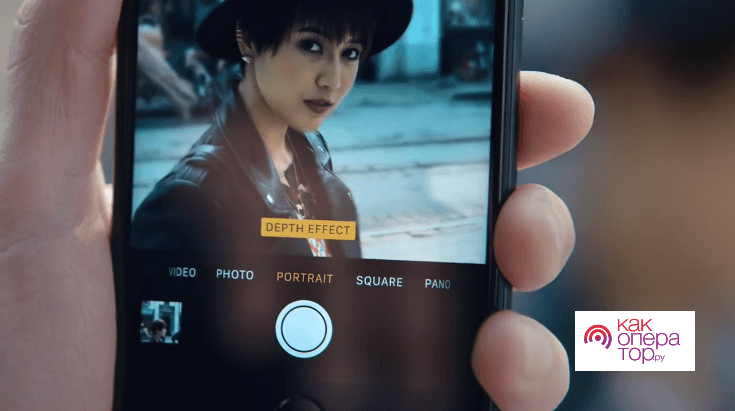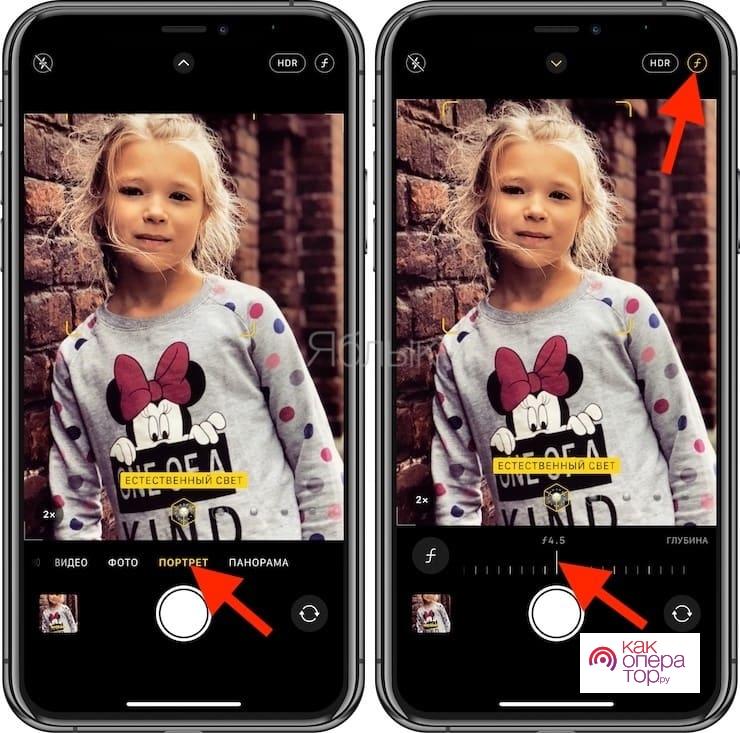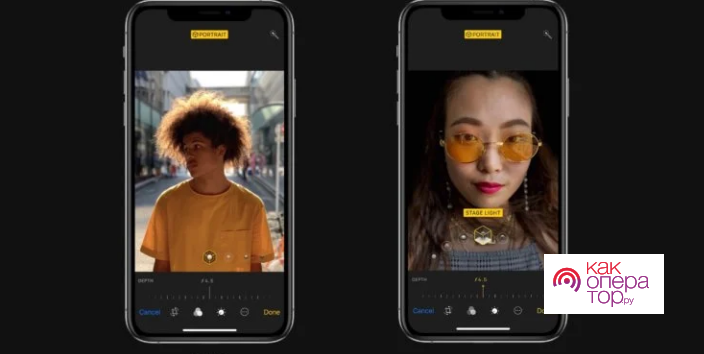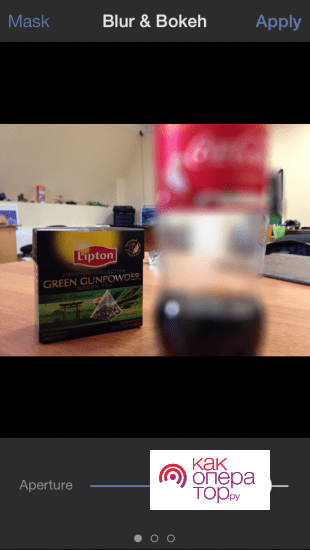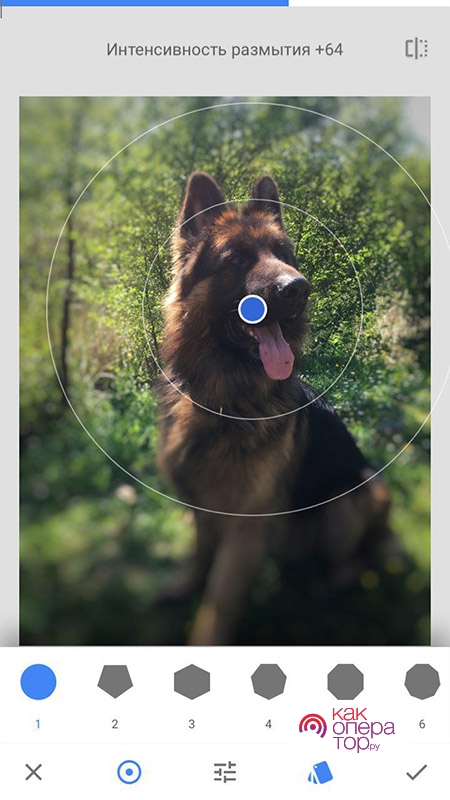Режим «Портрет» на Айфоне позволяет создавать более глубокие и качественные снимки с эффектом боке (глубины резкости). При включении данного режима камера фокусируется на ближнем объекте, полностью размывая задний фон.
Как работает портретный режим на Айфоне
Благодаря портретному режиму владельцы Айфонов могут делать фотографии с имитацией студийного света в любых условиях. Современная камера на iPhone вполне способна конкурировать с зеркальными фотоаппаратами.
На каких iPhone доступен Портретный режим
Встроенный портретный режим доступен только на устройствах от Apple, имеющих двойную или тройную камеру.
Данная функция доступна владельцам следующих моделей:
- iPhone 7 Plus
- iPhone 8 Plus
- iPhone X
- iPhone XS/XS Max
- iPhone 11/11 Pro/11 Pro Max.
Если у пользователя имеется Айфон с одной камерой, то он может воспользоваться сторонними приложениями для размытия фона. Других возможностей использовать данную функцию при наличии одной камеры, нет.
Следует учитывать, что размытие фона программным способом отличается от использования встроенного функционала. Портретный режим Айфона позволяет создавать более живые снимки, поэтому разница между встроенной функцией и использованием утилиты будет заметна.
Как включить портретный режим на iPhone
Инструкция по включению портретного режима схожа на всех моделях Айфонов, поэтому ее можно использовать независимо от новизны устройства.
Следует выполнить ряд простых действий:
- открыть приложение «Камера»;
- камера откроется в стандартном режиме «Фото», поэтому потребуется сделать свайп влево;
- сразу после «Фото» будет находиться пункт «Портрет».
Портретный режим автоматически фокусируется на объекте, поэтому пользователю не нужно совершать никаких дополнительных действий.
Если же «Портрет» не смог самостоятельно захватить объект, тогда можно самостоятельно поправить фокус, выделив передний план. Результат снимка будет виден пользователю еще до того, как он нажмет на спусковой затвор.
Сразу после создания фотографии, она будет сохранена в галерею в двух видах: с размытым фоном и без размытия.
Как настроить размытие фона на Айфоне
Пользователи имеют удобную возможность настраивать степень размытия фона по своему усмотрению.
Для этого необходимо выполнить ряд несложных действий:
- открыть приложение «Камера»;
- свайпнуть влево, чтобы перейти на режим «Портрет»;
- затем кликнуть на иконку «f», которая находится в правом верхнем углу (функция доступна только для владельцев iOS 12.1 и более поздних версий);
- с помощью слайдера «Глубина» можно установить желаемый уровень размытия фона.
Камера самостоятельно запомнит выбранный параметр и будет использовать его при каждом включении портретного режима.
Дополнительные параметры фото
Если пользователь делал снимки в режиме «Портрет» и ему показалось, что фон слишком сильно размыт или наоборот, он может скорректировать параметры.
В современных iPhone можно редактировать снимки даже после их создания. Чтобы увеличить или уменьшить степень размытия фона, необходимо следовать инструкции:
- открыть приложение «Фото» и найти в галерее фотографию, сделанную в портретном режиме;
- выбрать пункт «Править», он находится в правом верхнем углу снимка;
- затем кликнуть по иконке «f», ее можно будет найти в левом верхнем углу;
- в нижней части экрана появится ползунок, с помощью него можно отредактировать степень размытия фона.
Там же в настройках при необходимости можно редактировать студийный свет, если кажется, что ранее выбранный параметр портит снимок.
Если потребовалось полностью убрать размытие, то достаточно выкрутить ползунок с буквой «f» до максимального значения.
Как фотографировать с размытием фона
Каждый пользователь желает получать только высококачественные снимки, с грамотным размытием фона и хорошо выставленным светом.
Функцию «Портрет» лучше всего использовать при работе с неподвижными объектами и людьми. У режима имеются ограничения по дистанции от фотографа и степени освещенности, поэтому для получения качественного снимка потребуется соблюдать условия.
«Портрет» плохо работает, если в помещении или на улице имеется слабое освещение. Айфон всегда выводит системное оповещение, если условия вокруг не подходят для использования портретного режима.
Чтобы добиться идеального снимка, необходимо делать четкое различие между передним объектом и задним фоном. Если владелец устройства попытается сфотографировать белую кошку на фоне белых обоев, то сенсоры портретного режима могут сбиться и неверно определить, где нужно сделать выделение, а где наложить блюр.
Также не рекомендуется приближаться к объекту ближе, чем на 48 сантиметров. Это наиболее подходящая дистанция для работы с портретным режимом на Айфоне.
Соблюдение простых правил позволит использовать функцию «Портрет» на максимуме ее возможностей.
Бонус: лучшие приложения на iPhone для размытия фона
Перед скачиванием программы рекомендуется убедиться, что она подходит для имеющейся модели Айфона. Некоторые утилиты работают только на устройствах с двойной камерой.
| Наименование | Описание | Рейтинг |
| Fabby | Бесплатное приложение, которое можно легко скачать в AppStore. Преимущество приложения в том, что помимо размытого фона можно также подобрать любой бэкграунд для своей композиции. Утилита имеет расширенный функционал и не требует за это платы. | ★★★★★ |
| Tadaa и Tadaa SLR | Программа Tadaa представлена в двух вариантах: первая утилита абсолютно бесплатна, вторая обойдется пользователю в 299 рублей. Оба приложения имеют расширенный набор функций, но в Tadaa SLR имеется масса бонусов для заядлых любителей экспериментов над фотографиями. | ★★★★★ |
| Snapseed | Это универсальное приложение, которое доступно в AppStore и Play Market. Все функции утилиты предоставляются бесплатно, имеется интуитивно-понятный интерфейс. С размытием фона справится даже новичок, который ранее не пользовался программами для обработки фото. | ★★★★★ |
| AirBrush | Еще один бесплатный фоторедактор, который имеет в своем функционале возможность создания размытого фона. | ★★★★★ |
| Focos | Программа, созданная специально для смартфонов от Apple. Скачать можно бесплатно, но имеются встроенные покупки. Главный нюанс утилиты – ее можно использовать только при наличии двойной камеры, поэтому владельцам более старых версий Айфонов она не подойдет. | ★★★★★ |
Чтобы определиться с подходящей программой, стоит также рассмотреть их преимущества и недостатки. Функционал утилит схож, но у каждой имеются собственные нюансы, о которых следует знать. Особенно если пользователь хочет установить платное приложение.
Приложение Fabby
Приложения Tadaa & Tadaa SLR
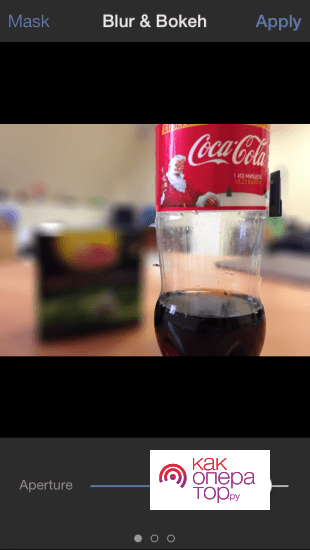
Приложение Snapseed
Приложение AirBrush
Приложение Focos